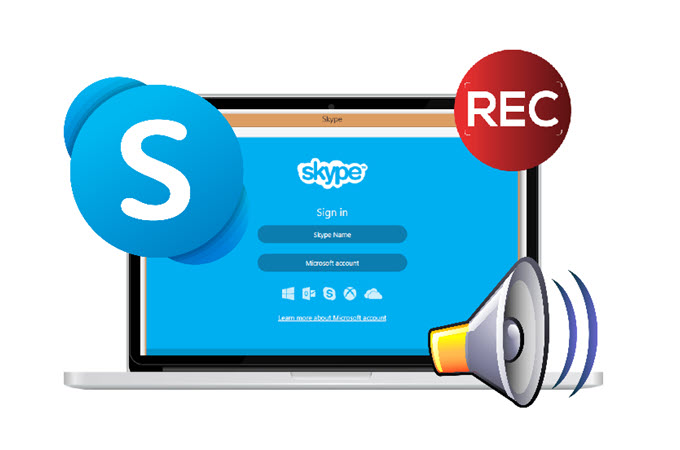
On doit admettre que la situation mondiale n’est pas encore au beau fixe. De ce fait, la vie professionnelle continue mais ne se ressemble pas. La plupart des réunions se passent en ligne directement via des outils de visioconférence. Skype y figure parmi les outils les plus utilisés grâce à ses fonctionnalités complètes. Pour ceux qui ne connaissent pas Skype, c’est une application quelque peu comparable avec Yahoo Messenger ou MSN. Sachez maintenant que vous pouvez enregistrer une conversation audio Skype pour ne rien rater de votre réunion. Et si la webcam fonctionne, il est aussi possible d’enregistrer à la fois la vidéo et l’audio Skype.
Trois outils pratiques à utiliser

Comment enregistrer une conversation audio Skype avec ApowerREC
ApowerREC est un enregistreur d’écran professionnel qui dispose d’une option spécifique pour enregistrer l’audio de Skype. En outre, vous avez une fonction qui permet de planifier l’enregistrement, pour ne rien rater de votre appel Skype. En choisissant ce logiciel, notez également que vous pouvez enregistrer la vidéo et l’éditer si nécessaire. Mieux encore, vous pouvez y accéder sur votre mobile ou sur votre PC Windows ou Mac. Référez-vous aux étapes suivantes pour découvrir comment utiliser cet outil :
- Téléchargez et installez le logiciel sur votre PC.
- Ouvrez l’outil et paramétrez en premier la sortie audio. Sélectionnez comme sortie audio Système son et Microphone pour enregistrer à la fois votre voix et celui de l’interlocuteur.
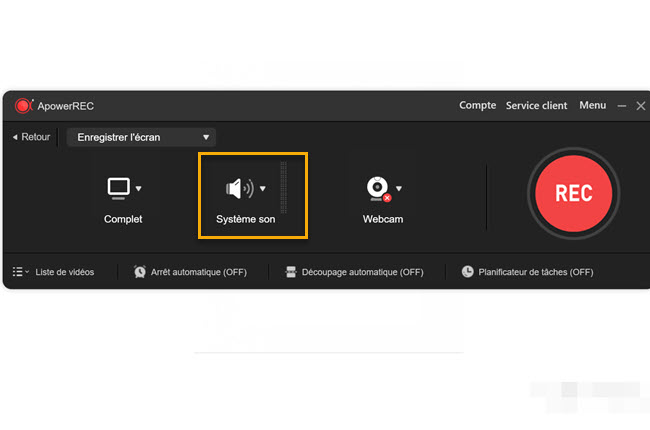
- Ensuite, choisissez le paramètre d’enregistrement. Si vous ne souhaitez qu’enregistrer l’audio de votre conversation, sélectionnez Enregistrer l’audio.
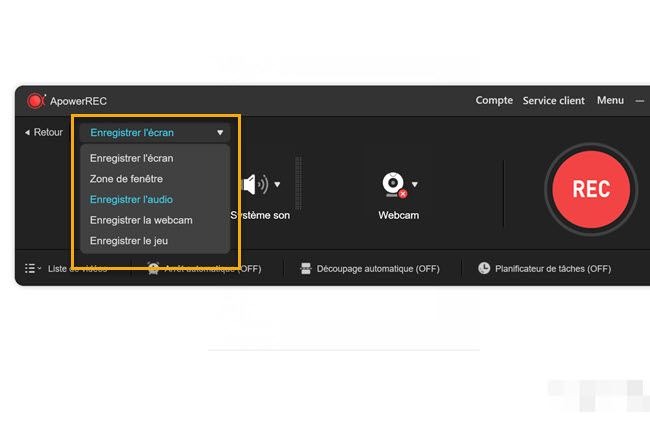
- Démarrez maintenant l’enregistrement en parallèle avec la conversation Skype en cliquant sur l’icône REC.
- Pour arrêter l’enregistrement, ouvrez l’interface de ApowerREC et cliquez sur l’icône Stop. Procédez à l’édition de votre fichier audio si nécessaire avant de le partager.
Enregistrer conversation audio Skype avec Streaming Audio Recorder
Comment peut-on enregistrer des conversations sur Skype ? C’est simple, sur PC, cela peut se faire avec Streaming Audio Recorder. En utilisant ce logiciel, vous pouvez facilement enregistrer une conversation Skype. Les appels sur Skype sont enregistrés aux fichiers audio comme MP3, WAV ou Windows Media qui peuvent être modifiés et partagés avec des amis comme des simples fichiers multimédia.
- Télécharger Streaming Audio Recorder en cliquant sur le bouton ci-dessous, puis installez-le sur votre PC.
- Démarrez Skype, s’il n’est pas encore activé.
- Démarrez l’enregistreur audio (Streaming Audio Recorder).
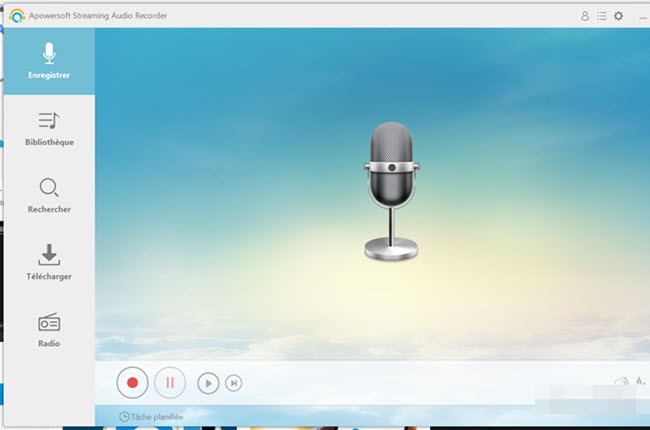
- Passez l’appel que vous voulez enregistrer soit en appelant directement la personne sur son téléphone portable, soit via l’appel en ligne si la personne est connectée.
- Pendant la conversation, sur le logiciel, cliquez sur « Enregistrer » puis sur le bouton rouge pour enregistrer la conversation Skype.
Autre application pour enregistrer de l’audio sur Skype
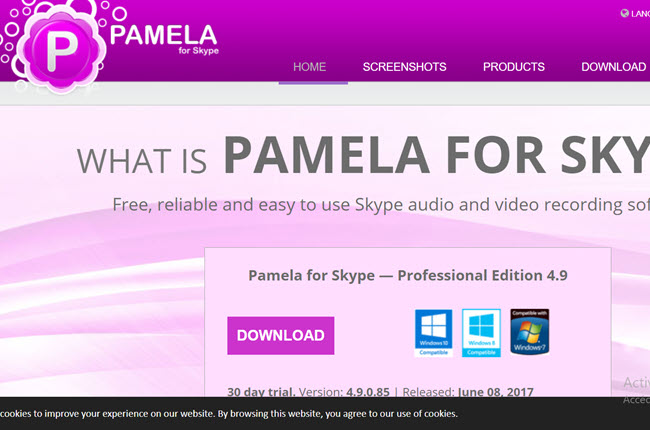
Pamela est une autre application qui peut enregistrer des appels Skype. Elle dispose aussi d’autres fonctionnalités utiles. Il peut exporter le fichier vers plusieurs formats tels que MP3, WAV, OGG. Je vous recommande le format WAV si vous ne voulez pas modifier l’audio, sinon choisissez l’option MP3 pour le publier plus tard. La version de base de la Pamela est gratuite, mais limite les enregistrements à 15 minutes. Si vous voulez ou devez enregistrer des appels plus longs, il existe une version professionnelle qui coûte 20 €.
Conseils pour un enregistrement réussi & pour éviter les problèmes :
1. Redémarrez votre ordinateur 10 minutes avant de commencer la conversation.
2. N’ouvrez pas d’autres applications à l’exception de cet enregistreur Skype et Skype lui-même.
3. Fermez toutes les applications fonctionnant en routine dans le fond, comme MSN, Yahoo Messenger, l’enregistreur d’écran et tout autre application qui n’ont rien à faire avec Skype.
4. Assurez que votre logiciel anti-virus ne recherchera pas des virus lors de l’appel, mais n’éteignez pas votre pare-feu (si vous en avez un).
La raison de ces mesures est que l’enregistrement audio est une activité intensive qui prend beaucoup de ressources sur votre ordinateur. Toute interruption par les utilitaires dans le fond peuvent perturber ce processus. Par conséquent, plus votre ordinateur est puissant, plus le résultat sera meilleur.

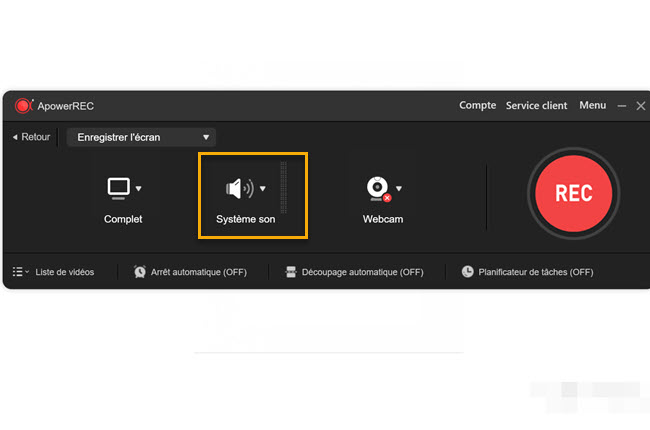
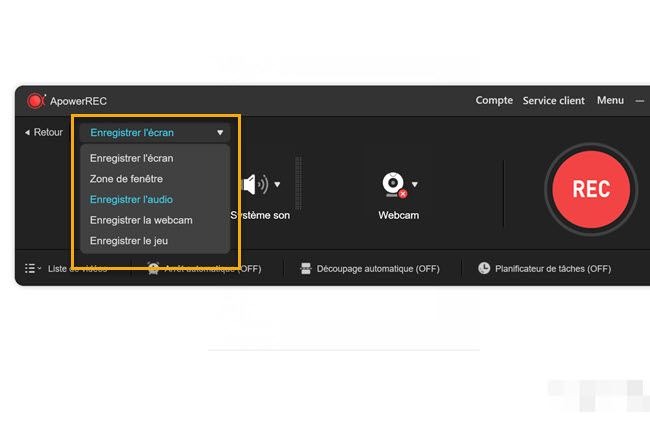
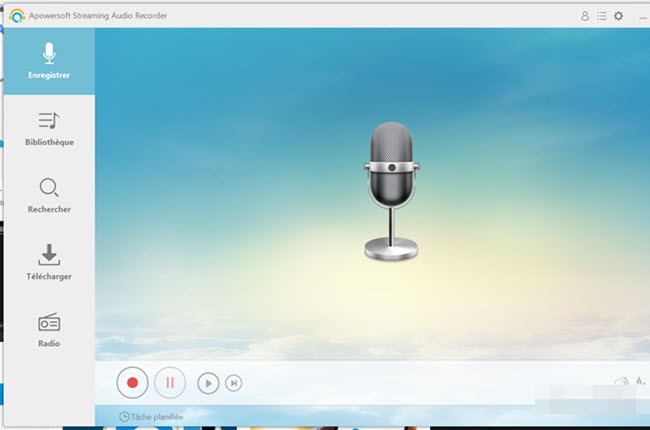

Laissez un commentaire